PicPick - neizostavan alat za realizaciju onlajn nastave
(za zaposlene u obrazovno-vapitnom sistemu)
PicPick je odličan alat koji vam umogome može olakšati rad na računaru. Koriste ga ljudi u različitim branšama, a mi želimo da vam pokažemo kako možete da ga upotrebite u svom svakodnevnom radu i poslu.
PicPick je potpuno opremljen alat za snimanje/slikanje ekrana, koji poseduje veoma intuitivni uređivač slika u okviru kojeg postoje alati za odabir boja, paleta boja, za podešavanje piksela i još mnogo toga. Svoje radove možete sačuvati u različitim formatima (.png, .jpg, .pdf itd.). Na narednoj slici pogledajte koje su to karakteristike ovog alata.
U okviru aplikacije PickPick imate mogućnost da birate kako ćete snimiti ekran (ceo ekran, jedan deo ekrana i sl.). Odmah nakon što uslikate ekran (pomoću tasturnih prečica – PrtSc i Shift+PrtSc), otvara se aplikacija i pojavljuje se uređivački deo aplikacije.
Didaktička vrednost za zaposlene u obrazovno-vaspitnom sistemu ogleda se u sledećim prednostima:
- Slike koje ste dodatno uredili odmah možete da ubacite u neki od programa u MS Office paketu (Word, Excel i PowerPoint) i direktno ih koristiti u nastavi. Recimo, možete praviti skripte za svoje učenike.
- Pomoću ovog alata veoma lako možete da pravite odlična uputstva tekst-slika za svoje učenike (tzv. “Kako da” uputstva) i za svoje kolege.
- Za vreme onlajn nastave ste sigurno dobijali slike koje predstavljaju rad učenika. Te slike su učenici slali preko aplikacije Viber (aplikaciju Viber možete da instalirate na računaru kako biste radove učenika čuvali na računaru). Te slike, tj. radove trebalo je oceniti, što najčešće podrazumeva da treba da ispravite nešto. Pomoću ovog alata, na samoj slici možete vrlo lako napisati svoje komentare za rad i sve to uz veoma mali utrošak vremena.
Radi se o alatu koji se instalira na računar, tako da u narednoj prezentaciji pogledajte kako možete preuzeti paket instalacije i instalirati na svoj računar.
Aplikacija PicPick ima dosta opcija koje sada nećemo detaljno pojašnjavati. U video-materijalijama koji slede pojasnićemo didiktičku vrednost upotrebe ovog alata. Ukoliko imate bilo koja pitanja u vezi sa alikacijom, slobodno nam se obratite preko imejl adrese: info@okc.rs.
U prvom videu pogledajte kako možete da napravite skriptu za svoje đake pomoću aplikacije PicPick.
*Važna napomena: Da biste mogli da koristite pomenute prečice za slikanje ekrana (PrtSc i Shift+PrtSc) potrebno je da pokrenete aplikaciju PicPick. Samim tim, ikonica aplikacije pojaviće se u skrivenom delu Taskbar-a sa donje desne strane.
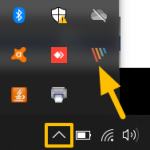
U drugom videu prikazaćemo kako možete da ocenite učenički rad u vidu slike preko aplikacije PicPick.
Ovo su samo dva primera kako sve možete koristiti ovaj koristan program. Dalja kreativnost je na vama …
Da li vam je ovaj tekst bio koristan?
Označite zvezdicom koliko vam je tekst bio koristan?
Prosečna ocena 4.3 / 5. Do sada ocenilo: 12
Tekst nije ocenjen! Budite prvi koji će ga oceniti.
